在安装系统或是重装系统、而或是需要进U盘Pe时我们都需要设置U盘启动,只有U盘启动了我们才可以进行各种操作,不同品牌的主板设置U盘启动的方法不同,而华硕是使用用户很多的一款主板,下面就介绍下华硕主板怎么设置u盘启动。

华硕主板U盘启动方法一:
1、按下电源开机,然后在出现华硕LOGO时,快速按“F8”键;

2、出现启动项选择界面,然后再选择U盘启动就可以了。
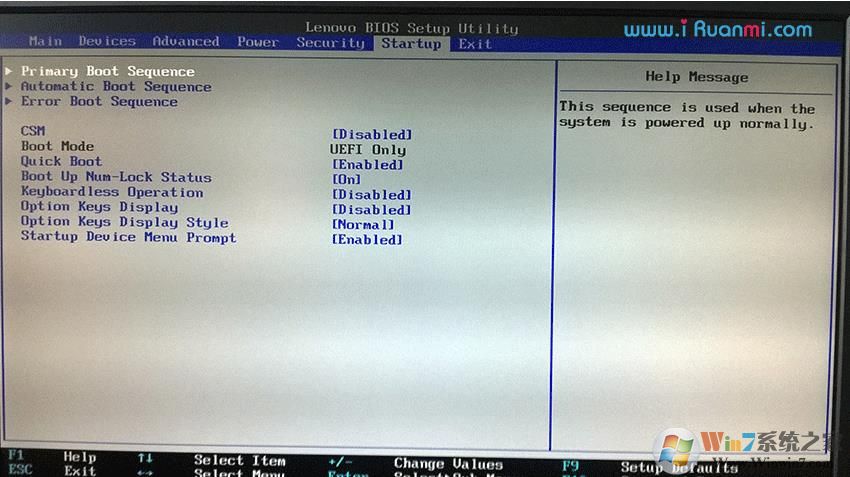
华硕主板U盘启动方法二:
1.开机,进入第一界面时马上按“DEL”键 ,进入如下图界面 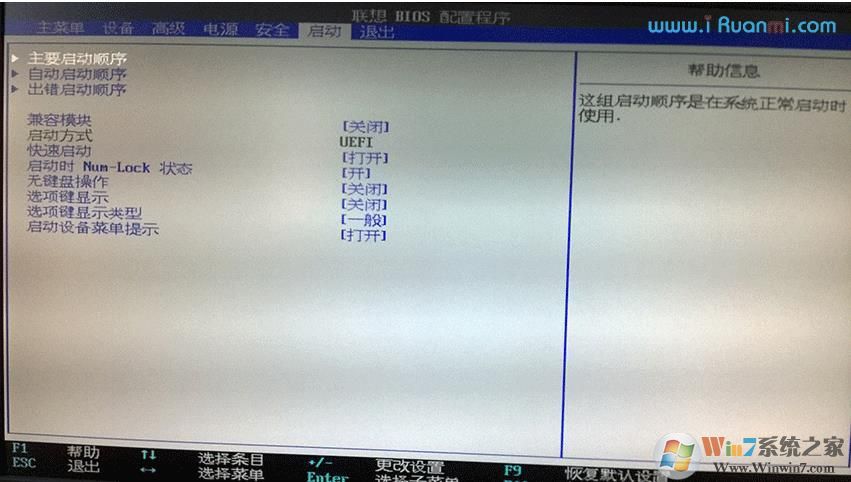 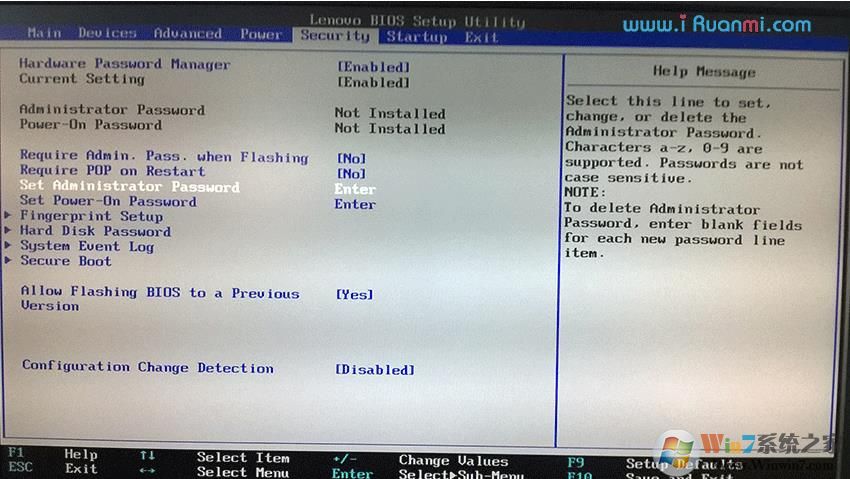 2.然后按“F8”键,弹出如下图菜单,“启动菜单”选择界面 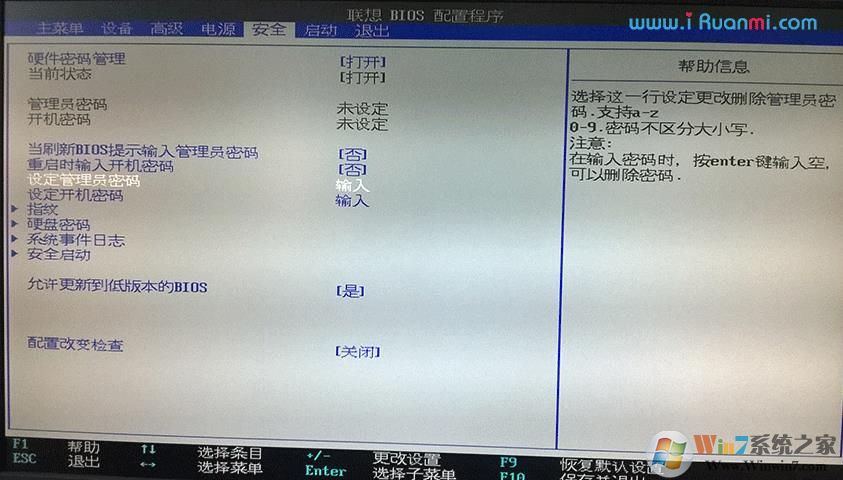 然后选中“U盘”作为优先启动项,按“回车”键确认,如这里选的是“Kingston”,即金士顿的U盘。 华硕主板U盘启动方法三:进入启动菜单,修改启动顺序(此方法是传统的BIOS改设备启动顺序方式) 1.点击右上角的模式切换按键,选择“高级模式”,如下图所示 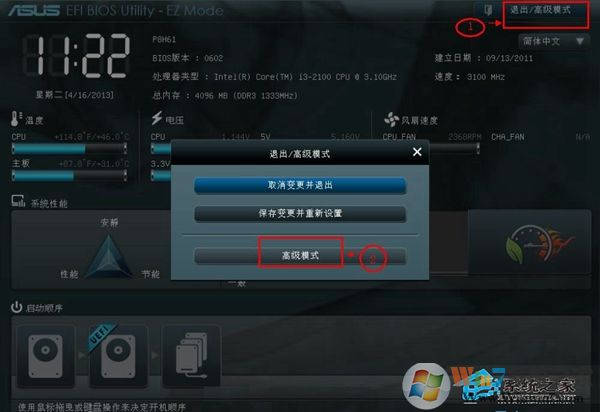 2.用键盘的“左右方向键”切换到“启动”子菜单中,如下图示 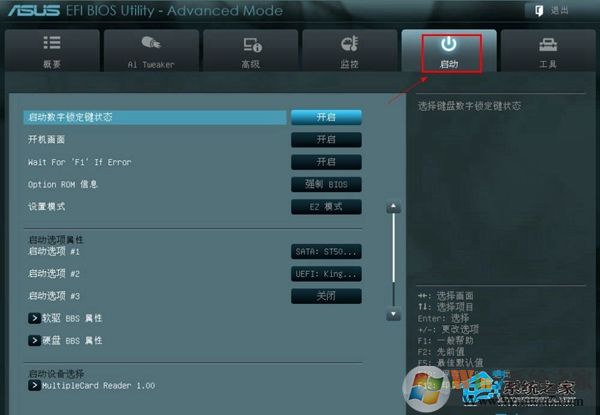 3.用键盘“上下方向键”切换到“启动选项#1”,按“回车”确认  4.回车确认后弹出如下图“启动选项#1”选择菜单,按键盘“上下方向键”切换到“U盘”即可,和方法一一样 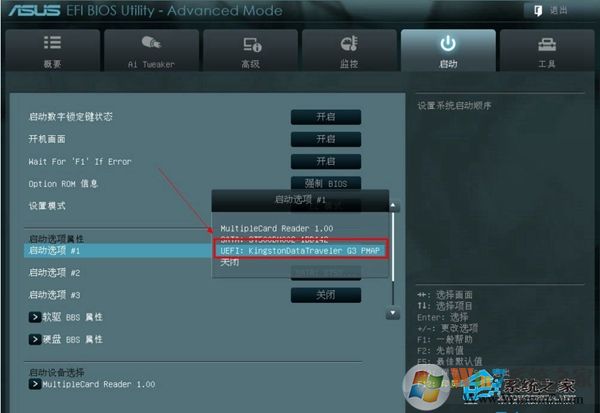 5.切换完成后,启动选项#1会显示成你的U盘,如下图 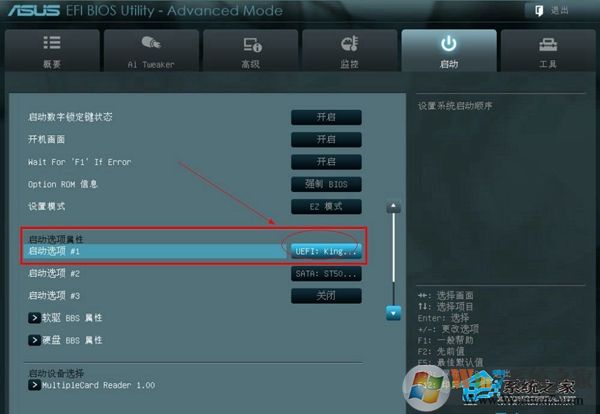 6.最后按“F10”,保存退出! 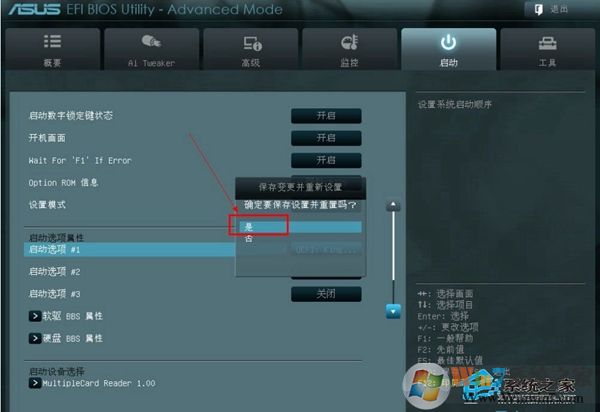 7、重启之后,电脑会自动从U盘启动而无需用户选择。 7、重启之后,电脑会自动从U盘启动而无需用户选择。
以上就是华硕主板的U盘启动方法了,由于主板型号会更新,可能今后的设置方法会有所不同,不过都是大同小异的。 |